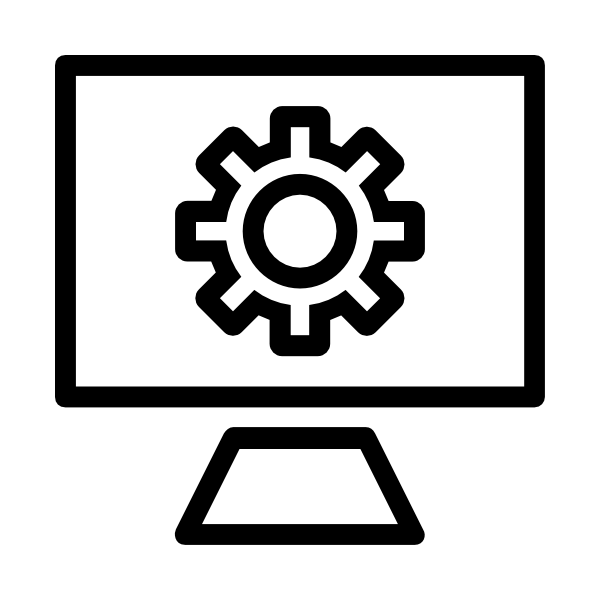Срок доставки товара в течении 1-3 дней !!!
|
|
Почему клавиатура на компьютере Windows 7 не работает. Не работает клавиатура не компе
Почему не работает клавиатура на компьютере
Клавиатура – основный способ ввода информации в компьютер. Поэтому, без рабочей клавиатуры пользоваться компьютером практически невозможно. Сейчас мы рассмотрим основные причины почему клавиатура на компьютере может не работать и расскажем, как это исправить.
Причина № 1. Проблемы с подключением.
Если у вас на компьютере не работает клавиатура, то первое, что нужно проверить, это ее подключение. Вы могли зацепить провод и частично или полностью отключить ее от компьютера. Чтобы проверить этот вариант отключите клавиатуру, подключите ее заново и проверьте как она работает.

Большинство современных клавиатур подключаются с помощью USB, но если у вас недорогая или старая клавиатура, то она может подключаться при помощи PS/2. В этом случае убедитесь, что клавиатура подключена к фиолетовому PS/2 разъему, а сам разъем на стороне клавиатуры не поврежден. Дело в том, что этот разъем состоит из нескольких довольно тонких контактов и если они будут загнуты, то клавиатура работать не будет.
Также нужно осмотреть сам провод, который идет от клавиатуры к компьютеру. Его могли повредить домашние животные либо он мог просто перетереться.
Причина № 2. Разрядились батарейки.
Если у вас не работает беспроводная клавиатура, то обязательно нужно проверить ее батарейки. Для этого просто замените батарейки на новые и проверьте работу клавиатуры.

Также нужно проверить, подключен ли к USB разъему приемник, который должен получать сигнал от клавиатуры.
Причина № 3. Выключен Num Lock.
Если основная часть клавиатуры работает, а кнопки на дополнительной цифровой клавиатуре нет, то вам нужно включить Num Lock. Для этого просто нажмите на клавишу Num Lock, которая находится над цифровой клавиатурой, после чего проверьте как работают цифровые клавиши.

После нажатия Num Lock над цифровой клавиатурой должна загореться лампочка, сигнализирующая о том, что Num Lock включен. При этом цифровая клавиатура должна заработать.
Причина № 4. Проблемы с драйверами.
В некоторых случаях, часть USB портов может не работать без установки драйверов для материнкой платы. Поэтому, если вы подключили клавиатуру, а она не работает, то попробуйте просто воткнуть кабель в другой USB разъем и проверить еще раз. Если с другим USB разъемом клавиатура заработает, то скорее всего, у вас не установлены драйверы для материнкой платы. Зайдите на сайт производителя платы, скачайте нужный драйвер и установите его.
Кроме этого, драйверы могут требоваться и самой клавиатуре. Если у вас простая клавиатура, то она должна работать и без драйверов. Но, современные клавиатуры для геймеров часто требуют установки драйверов. В этом случае нужно зайти на сайт производителя клавиатуры, скачать подходящий драйвер и установить его на компьютер.
Причина № 5. Клавиатура вышла из строя.
Поломка клавиатуры – достаточно редкое явление. Обычно старых клавиатурах перестают работать отдельные клавиши, из-за чего их меняют раньше, чем они полностью сломаются.
Тем не менее, исключать такой вариант нельзя. Если вы проверили все вышеописанное, но клавиатура все равно не работает, то вам нужно проверить ее с другим компьютером. Возможно, она просто неисправна.
comp-security.net
Не работает клавиатура на компьютере: что делать
Часто, мы сталкиваемся с компьютерными проблемами и сразу бежим в сервисный центр. Но иногда, мы не предполагаем, что эти неполадки можно устранить самостоятельно. Прежде, разберемся с причинами, по которым перестала работать клавишная панель.Причин неработающей клавиатуры может быть множествоПоломка клавиатуры компьютера
Теперь стоит разобраться с компьютерной поломкой. Что делать если не работает клавиатура на компьютере? Как и в случае с ноутбуком, причинами может быть аппаратный или программный сбой. Сначала, можно попробовать просто перезагрузить компьютер. Возможно, это поможет. Далее, можно через систему включить клавиатуру на компьютере с помощью мыши:
- Через «Пуск» заходим в «Панель управления»
- Тут находим «Диспетчер устройств» и если клавиатура не работает, она будет обозначена желтым кружочком с черным знаком восклицания.
- Далее нажимаем «Действие» и «Удаление».
- После подтверждения действия, совершаем «Установка оборудования».
- После, будет совершен поиск устройств и возможно клавиатура будет найдена.
Эти действия помогут решить вопрос, если компьютер не видит клавиатуру. В противном случае, вам придется переустанавливать операционную систему.
Переустановка оборудования — один из методов решения проблемы
Другие неполадки могут быть связаны с тем, что не работают клавиши, вводятся неправильные символы либо не срабатывают комбинации. Если клавиатура не реагирует на нажатия, возможно, она загрязнена и её нужно просто почистить. Иногда клавиатура не печатает по другим причинам:
- Неисправность usb разъема
- Отключена поддержка клавиатуры в БИОСе
Режим БИОС
Если перестали работать usb порты на компьютере, можно попробовать перезагрузить компьютер. Если это не помогло, нужно обратить к «Диспетчеру устройств». Заходим в «Пуск», выбираем «Панель управления», далее нажимаем «Диспетчер устройств». Здесь выбираем «Действие» и «Обновить конфигурацию оборудования». В списке ниже должна появиться строка «Контроллеры USB». Дальше, проверяем работу.
Если не работает клавиатура при загрузке нужно обратиться в режим БИОС. В этом случае, нам нужно проверить включение поддержки клавишной панели. Как зайти в БИОС мы уже знаем, подобрав нужную комбинацию клавиш. В меню этого режима находим USB Controller и если напротив стоит Disabled («Отключено»), выставляем Enabled («Включено»). После этого, все заработает.
В БИОСе можно отключить клавиатуру
Если перестала работать клавиатура на компьютере, а все вышеуказанные способы не помогли решить проблему, остается обратиться к профессионалам в сервисный центр.
Теперь вы знаете, что делать если не работает клавиатура на компьютере.
pcyk.ru
Почему не работает клавиатура на компьютере
В моей практике было много случаев, когда клавиатура компьютера или ноутбука по каким-либо причинам не работала, и пользователи выкидывали её или определяли в кладовку среди ненужного хлама.
Так вот, не стоит ставить крест на печатном инструменте, пока вы не выясняли, почему клавиатура не работает.
Вот вам перечень причин, из-за которых клавиатура может отказывать в печати на экран:
- Неправильное подключение;
- Разряженные элементы питания;
- Cбой программного обеспечения;
- Пролитая жидкость;
- Неисправность внутренних комплектующих компьютера или самой клавиатуры.
Практически все выше прописанные неполадки можно исправить своими усилиями. Последний пункт — физические поломки, требует вмешательства специалиста, или, придется приобрести новую клавиатуру.
Ну, что же, перейдем к делу.
Почему не работает клавиатура на компьютере? Выясняем проблему и исправляем!
Клавиатура намокла
Если вы пролили на клавиатуру чай, воду, то обязательно отключите ее от системного блока и, как следует просушите. При попадании смешанных жидкостей, вроде супа сладкого чая, молока, кефира, следует вынимать клавиши и очищать их от загрязнений, и только потом сушка. После проведенных работ подключите клавиатуру к компьютеру.
Если не работают только цифры справа, то возможно, стоит нажать на клавишу Num Lock. Именно эта кнопка отвечает за боковые цифры и такие клавиши, как PgUp, Home, End, PgDn. Подробнее обо все этом читайте в недавнем выпуске:
- Почему справа на клавиатуре не работают цифры
Не работают все кнопки до единой? Сперва просто перезагрузите компьютер. Помогло? Если да, то проблема решена и она заключалась в сбое ПО (например, зависла система). Не помогло? Тогда продолжаем разбираться!
Клавиатура может быть:
- Проводная на ПК/ноутбуке;
- Беспроводная на ПК/ноутбуке;
- Встроенная на ноутбуке;
Что делать, если не работает проводная клавиатура
1. В первую очередь нажмите на кнопку питания клавиатуры, если такая есть.
2. Убедитесь, что USB-порт находится в рабочем состоянии, для этого подключите клавиатуру к другим USB-входам. Если от клавиатуры отходит не USB шнур, а проводник с PS/2 штекером. Тогда следует проверить состояние штекера PS/2. Вот, как выглядит USB и PS/2.

Важно, чтобы PS/2 разъем идеально соответствовал штекеру. Если у штекера один из 6 тоненьких проводников стоит не ровно, тогда воткнуть штекер в разъем не получится вовсе. А если один из проводников штекера будет сломан, то функционировать клавиатура перестанет. С такой поломкой пусть разбирается специалист, или купите новую клавиатуру.

Что касается клавиатуры с USB-шнуром , то попробуйте его вытащить, потом вставить снова в другой разъем. Тем самым , мы убедимся в том, что со входом все в порядке и дело не в нем.
USB-клавиатура разумеется гораздо практичнее, чем клава с PS/2 штекером. Помимо обычного удобства подключения к системнику. Явным преимуществом USB-клавиатуры является: если ее отключить и подключить во время работы компьютера, то ничего не произойдет.
А вот клавиатуру с PS/2 необходимо подключать только при выключенном компьютере.
3. При работе с операционной системой Windows, бывает возникает необходимость в переустановке драйверов клавиатуры в «Диспетчере устройств».
Открыть диспетчер устройств на Windows XP и 7.
Чтобы открыть диспетчер устройств при помощи данного элемента системы, вам необходимо кликнуть по значку «Компьютер» (в случае с Виндовс 7) правой кнопкой мыши и нажать на соответствующую вкладку.
Делайте все так, как показано на рисунке ниже. Перейдите в Пуск, затем выполняйте, что было прописано в инструкции выше — правой кнопкой мыши по вкладке «Компьютер».
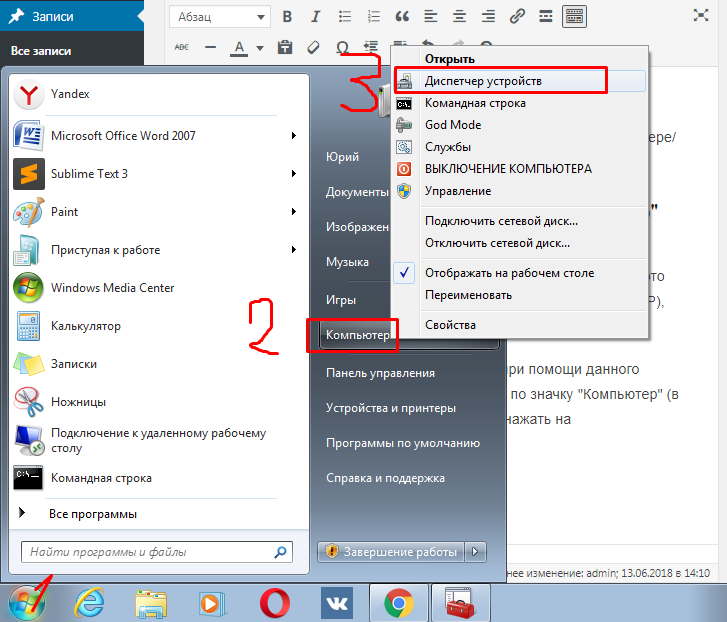
Аналогичные действия необходимо выполнить и при использовании ОС Виндовс XP.
Открыть диспетчер устройств на Windows 8, 10
Перейдите в любую папку, с левой стороны найдите ЭТОТ КОМПЬЮТЕР. Когда кликните правой кнопкой мыши по «Этот компьютер», нажмите в контекстном меню на «Управление».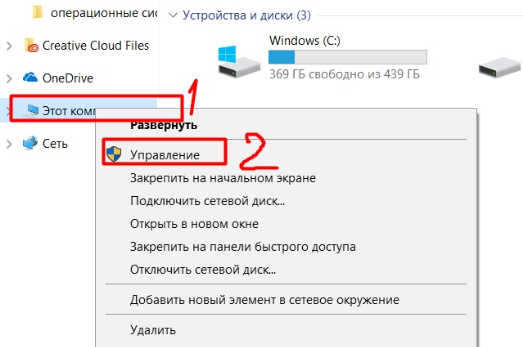
Затем в левом меню выберите «Диспетчер устройств».
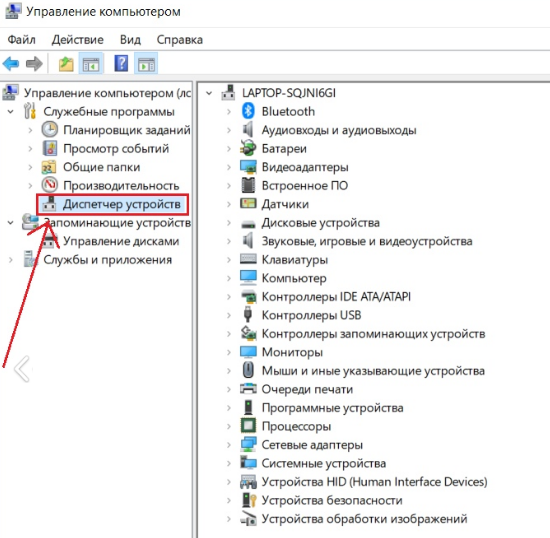
4. Не лишним будет проверить систему на вредоносное ПО. Воспользуйтесь антивирусом. Не установлена защитная программа? Тогда скачайте антивирус, используя экранную клавиатуру.
Варианты решения проблем при неполадках беспроводной клавиатуры
1. Проверьте батарейки. Может быть вы вставили их не той стороной. Возможно, они уже разрядились и их пора подзарядить или заменить.
2. Произведите обновление беспроводного подключения. Как любят говорить системные администраторы и консультанты по компьютерной помощи: вытащите и обратно вставьте. Отключите клавиатуру и приёмник, если он вообще есть. После чего отсоедините его от компьютера. Не будет лишним отключить и другие беспроводные устройства, если они находятся поблизости. Затем снова подключите приёмник к компьютеру, и только после подключите клавиатуру.
При использовании встроенного в компьютер модуля Bluetooth, проверьте, включён ли он, находится ли в режиме видимости.
3. Также как и в случае с проводными клавиатурами переустановите драйвер клавиатуры и запустите защитное ПО.
Последний способ решить проблему с клавиатурой проводной и беспроводной — подключить её к другому компьютеру. Если она и там не будет работать, то есть большая вероятность, что она сломана. В такой ситуации отнесите её в ремонт или сдайте в магазин по гарантии. Крайний случай — покупка новой клавиатуры. Она не слишком дорогая, так что приобретение не силно ударит по вашему карману.
Почему не работает клавиатура на ноутбуке
1. Проверьте уровень подзарядки. Возможно, именно из-за разряженного аккумулятора, клавиатура ноутбука перестала работать. Бывает, что ноутбук включается, при минимальном уровне заряда, но клавиши клавиатуры уже не срабатывают. В общем, подключите зарядное устройство.
2. Также как и в предыдущих двух случаях, при использовании системы Windows, переустановите драйвер клавиатуры и произведите проверку на вирусы.
Чистить ноутбук от воды или другой жидкости гораздо сложнее, нежели чем проводную или беспроводную клавиатуры. Если вы средний или даже продвинутый пользователь компьютера, то далеко не факт, что сумеете своими силами починить ноут. Ведь сперва будет необходимо обнаружить повреждения, которые возникли в результате пролитой жидкости.
Интересные записи:
medicina-treat.ru
Не работает клавиатура при загрузке компьютера
 С тем, что USB клавиатура не работает при загрузке, вы можете столкнуться в разных ситуациях: часто это бывает при переустановке системы или во время появления меню с выбором безопасного режима и других вариантов загрузки Windows.
С тем, что USB клавиатура не работает при загрузке, вы можете столкнуться в разных ситуациях: часто это бывает при переустановке системы или во время появления меню с выбором безопасного режима и других вариантов загрузки Windows.
Я последний раз столкнулся с этим сразу после шифрования системного диска с помощью BitLocker — диск был зашифрован, а ввести пароль при загрузке не могу, так как не работает клавиатура. После этого и было решено написать подробную статью на тему, как, почему и когда могут возникать такие проблемы с клавиатурой (в том числе, беспроводной), подключенной по USB и как их решать. См. также: Не работает клавиатура в Windows 10.
Как правило, такая ситуация не происходит с клавиатурой, подключенной с помощью порта PS/2 (а если произошла, проблему стоит искать в самой клавиатуре, проводе или разъеме материнской платы), но вполне может встретиться на ноутбуке, так как встроенная клавиатура тоже может иметь USB интерфейс.
Прежде чем продолжать чтение, посмотрите, а все ли в порядке с подключением: на месте ли USB кабель или приемник для беспроводной клавиатуры, не задел ли его кто-то. Еще лучше, выньте его и подключите снова, при этом не в USB 3.0 (синего цвета), а USB 2.0 (Лучше всего в один из портов сзади системного блока. Кстати, иногда там есть специальный USB порт со значком клавиатуры и мыши).
Включена ли поддержка USB клавиатуры в БИОС
Чаще всего, чтобы решить возникшую проблему, достаточно зайти в БИОС компьютера и включить инициализацию USB клавиатуры (пункт USB Keyboard Support или Legacy USB Support установить в Enabled) при включении компьютера. Если эта опция у вас отключена, вы этого можете не замечать долгое время (потому как Windows при загрузке сама «подключает» клавиатуру и для вас все работает), до тех пор, пока не потребуется воспользоваться ею еще при загрузке операционной системы.

Возможен вариант, что и в БИОС вы зайти не можете, особенно если у вас новый компьютер с UEFI, Windows 8 или 8.1 и включенной быстрой загрузкой. В этом случае, вы можете попасть в настройки Другим путем (Изменение параметров компьютера — Обновление и восстановление — Восстановление — Особые варианты загрузки, далее в дополнительных параметрах выбрать вход в настройки UEFI). И уже после этого посмотреть, что можно изменить, чтобы все работало.

На некоторых материнских платах настройка поддержки USB устройств ввода при загрузке немного более изощренная: например, у меня в настройках UEFI есть три варианта — отключенная инициализация при ультрабыстрой загрузке, частичная инициализация и полная (при этом быстрая загрузка должна быть отключена). И беспроводная клавиатура работает при загрузке только в последнем варианте.
Надеюсь, статья смогла вам помочь. А если нет, опишите подробно, как именно у вас возникла проблема и я постараюсь придумать что-нибудь еще и дать совет в комментариях.
comservice-chelny.ru
Почему клавиатура на компьютере Windows 7 не работает
Причины нерабочего состояния кнопок
Вот несколько основных причин, почему на компьютере Windows 7 не работают кнопки:
- контакты повреждены;
- резиновый амортизатор изношен;
- под кнопкой посторонний предмет.
Простой способ
Чтобы восстановить работоспособность всего печатающего устройства или какой-то его части, не обязательно паниковать, думая, что ситуация сложнее не бывает. В большинстве случаев она решается. Попробуйте перезагрузить ПК.
Если проблема не в сбое ПО, то действуйте далее по инструкции:
- нажать на Fn и Num Lock по очереди, затем отпустить обе;
- кисточкой/специальным пылесосом пройтись по кнопкам и убрать тем самым накопившуюся пыль/мусор.
- cнова выполнить перезагрузку.
Специалисты уверяют: проблема, почему не работает клавиатура на компьютере Windows 7 , с теми «клавами», что подключены по протоколу PS/2 , возникает по причине неверной переустановки драйвера i8042prt.sys либо kbdclass.sys.
Если устройство с проводом
Вопрос, почему клавиатура на компьютере не работает, может стоять на повестке дня в том случае, если она проводная. Алгоритм такой:
- убедиться, что с питанием все в порядке.
- отсоединить USB-устройства и снова подключить «клаву», обратив внимание, до упора ли вставлен кабель;
- переустановить драйвер («Пуск» → «Параметры» → «Bluetooth и другие устройства» → «Диспетчер устройств» →«Удалить устройство» → закачать новый → перезагрузка;
- просканировать СО антивирусом.
Она беспроводная: что делать?
Чтобы она заработала, надо:
- проверить рабочее состояние батареек или другого источника питания;
- выключить печатающее устройство и если есть, то и приемник, отсоединив его от ПК;
- подключите приемник: сначала его, а потом уже саму клавиатуру;
- убедитесь, что Bluetooth включен;
- сверьте порядок ваших действий с настоящей инструкцией/на сайте производителя, так как он может быть разным;
- переустановите драйвер и включите антивирус.
Проблема, почему клавиатура на компьютере не работает, должна быть решена. Обратите внимание на то, находятся ли кнопки в рабочем состоянии.
Просмотров: 618 | Дата публикации: Четверг, 30 ноября 2017
pochemu.org